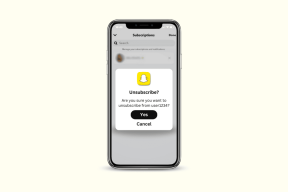Windows 11에서 XPS 뷰어를 설치하는 방법
잡집 / / December 02, 2021
Microsoft는 XPS를 만들었습니다. XML 용지 사양 널리 사용되는 PDF 또는 PDF 형식과 경쟁할 수 있는 형식입니다. 요즘에는 XPS를 사용하는 사람이 거의 없지만 완전히 사용되지 않는 것은 아닙니다. 드물게 XPS 파일을 접할 수 있습니다. XPS 뷰어는 Windows 10 버전 1803까지 Windows 운영 체제에 포함되었습니다. 불행히도 PDF와 경쟁할 수 없었으므로 Microsoft는 Windows OS에 PDF를 포함하는 것을 중단했습니다. 그러나 앞에서 말했듯이 관객이 완전히 무능한 것은 아닙니다. 이 게시물은 Windows 11에서 XPS 뷰어를 설치 및 사용하여 XPS 파일을 보는 방법을 안내합니다. 또한 XPS 뷰어를 사용하지 않는 경우에 대비하여 XPS 뷰어를 제거하는 방법도 논의합니다.
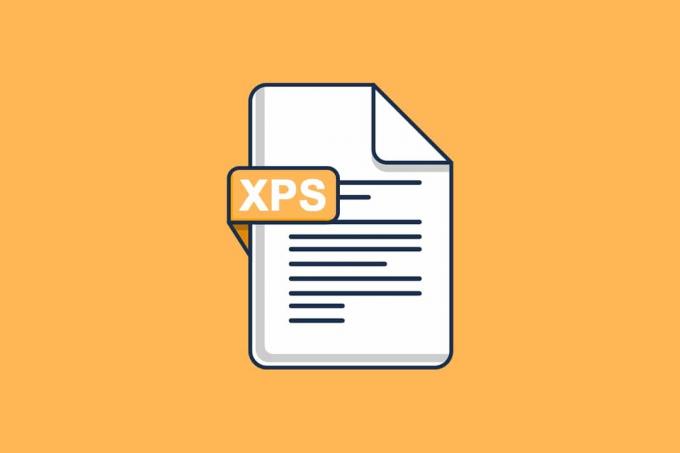
내용물
- Windows 11에서 XPS 뷰어 설치 및 사용 방법
- Windows 11에서 XPS 파일을 보는 방법.
- XPS 파일을 PDF 파일로 변환하는 방법.
- XPS 뷰어를 제거하는 방법
Windows 11에서 XPS 뷰어 설치 및 사용 방법
Microsoft는 XML Paper Specification 형식을 개발했습니다. XPS는 PDF와 경쟁하도록 설계되었지만 결코 그렇게 할 수 없었습니다. XPS 문서의 파일 확장자는 .xps 또는 .oxps.
- 이 형식은 텍스트와 함께 문서 모양, 레이아웃 및 구조와 같은 정보를 저장할 수 있습니다.
- 이 형식은 색상 및 해상도 독립성을 지원합니다.
- 또한 프린터 보정, 투명 필름, CMYK 색상 공간 및 색상 그라디언트와 같은 기능이 포함되어 있습니다.
XPS 문서 보기 및 편집을 위한 Microsoft의 공식 응용 프로그램은 다음과 같습니다. XPS 뷰어. Windows 11에서는 더 이상 운영 체제에 포함되지 않습니다. 그러나 Microsoft는 OS에 별도의 기능으로 추가할 수 있는 기회를 제공했습니다.
- 이 프로그램을 사용하여 .xps 또는 .oxps 파일을 읽을 수 있습니다.
- 필요한 경우 디지털 서명을 할 수 있습니다.
- XPS 리더를 사용하여 XPS 파일에 대한 권한을 변경하거나 PDF로 변환할 수도 있습니다.
XPS 뷰어를 설치하고 사용하는 방법은 다음과 같습니다. 윈도우 11 PC:
1. 클릭 검색 아이콘 및 유형 설정.
2. 그런 다음 열려있는.
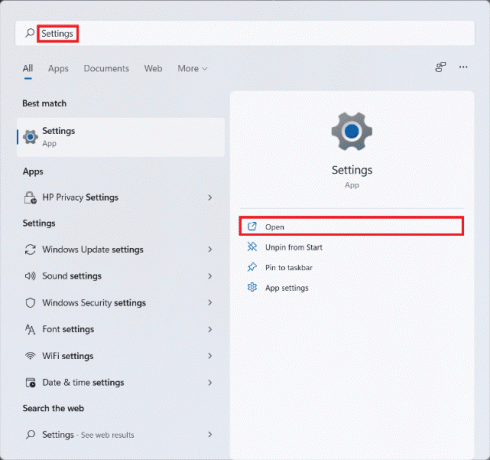
3. 클릭 앱 왼쪽 창에서
4. 이제 선택 선택 과목특징, 아래 그림과 같이.
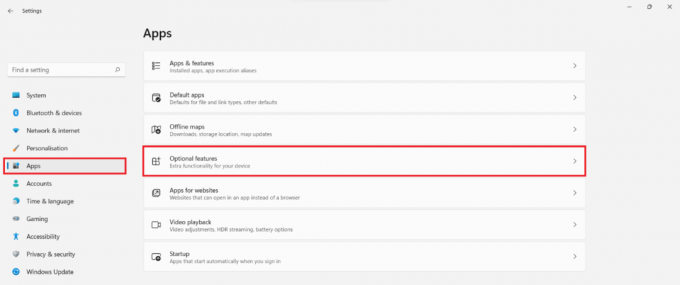
5. 클릭 보다특징, 강조 표시되어 있습니다.
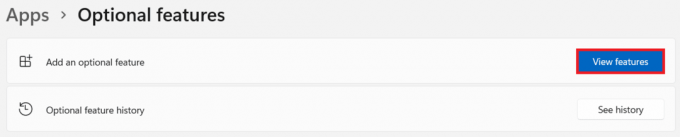
6. 유형 XPS뷰어 에서 검색 창 에서 제공 선택적 기능 추가 창문.
7. 표시된 상자를 확인하십시오 XPS 뷰어 그리고 클릭 다음, 아래 그림과 같이.

8. 마지막으로 설치.

XPS 뷰어 설치를 허용합니다. 아래에서 진행 상황을 볼 수 있습니다 최근 작업, 보여진 바와 같이.

또한 읽기: Windows 11에서 Microsoft PowerToys 앱을 업데이트하는 방법
Windows 11에서 XPS 파일을 보는 방법
XPS 뷰어를 사용하여 Windows 11에서 XPS 파일을 열고 보려면 주어진 단계를 따르십시오.
1. 클릭 검색 아이콘 및 유형 XPS 뷰어.
2. 그런 다음 열려있는 시작합니다.

3. XPS 뷰어 창에서 파일 > 열기… ~로부터 메뉴바 화면 상단에 있습니다.

4. 찾아 선택 .xps 파일 에서 파일 탐색기 그리고 클릭 열려있는.

또한 읽기:Windows 11에서 Microsoft Teams가 자동으로 열리지 않도록 하는 방법
XPS 파일을 PDF 파일로 변환하는 방법
XPS 파일을 PDF로 변환하려면 주어진 지침을 따르십시오:
1. 시작하다 XPS 뷰어 이전과 같이 검색 창에서.

2. 클릭 파일 > 열기.. 보여진 바와 같이. PC를 탐색하고 열고 변환할 파일을 선택합니다.

3. 클릭 인쇄 화면 상단의 아이콘

4. 에서 인쇄 창, 선택 마이크로소프트 PDF로 인쇄 에서 프린터 선택 부분.
5. 그런 다음 인쇄.
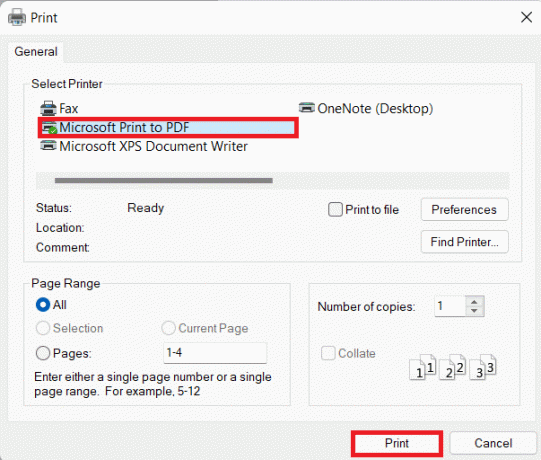
6. 파일 탐색기 창이 나타납니다. 이름 변경 및 저장 원하는 디렉토리에 있는 파일.
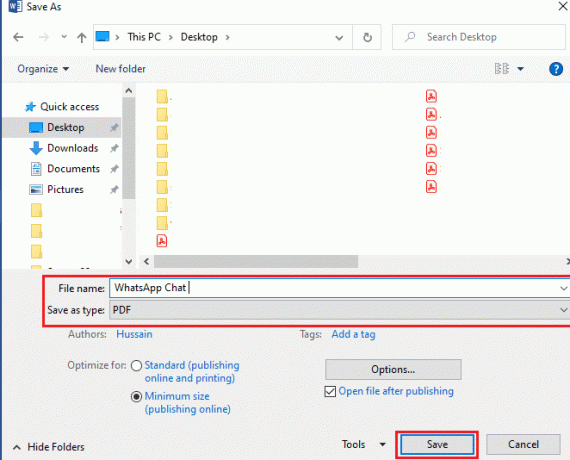
또한 읽기: Windows 11에서 Microsoft Edge를 비활성화하는 방법
XPS 뷰어를 제거하는 방법
이제 Windows 11에서 XPS 뷰어를 설치 및 사용하는 방법을 알았으므로 필요할 경우 XPS 뷰어를 제거하는 방법도 알아야 합니다.
1. 클릭 시작 및 유형 설정. 그런 다음 열려있는.

2. 클릭 앱 왼쪽 창에서 옵션 기능 오른쪽에서.

3. 아래로 스크롤하거나 검색 XPS 뷰어. 그것을 클릭하십시오.
4. 아래에 XPS 뷰어 타일, 클릭 제거, 아래 그림과 같이.

참고: 아래에서 제거 프로세스의 진행 상황을 볼 수 있습니다. 최근 작업 아래 표시된 섹션.
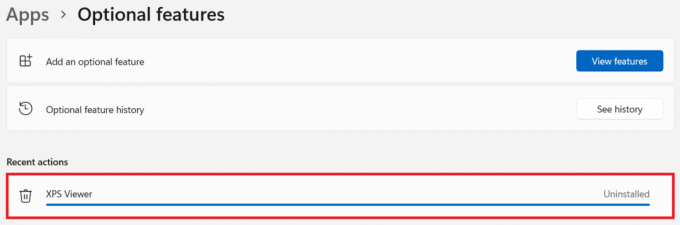
추천:
- Windows 11 업데이트 오류 발생 수정
- Windows 11에서 메모장 ++를 기본값으로 설정하는 방법
- Windows 11에서 HEVC 코덱을 설치하는 방법
- PayPal 계정을 삭제하는 방법
이 기사가 재미있고 도움이 되었기를 바랍니다. Windows 11에서 XPS 뷰어를 설치하는 방법. 아래의 댓글 섹션에서 제안 및 쿼리를 보낼 수 있습니다. 다음에 탐구하기를 원하는 주제를 알고 싶습니다.